win10系統上有些版本會自動強制更新,而很多的使用者都遇到了更新失敗還導致了藍屏的情況,那麼該怎麼去解決藍屏的問題呢?下面就一起來看看win10更新失敗藍屏修復方法吧。
方法一:取消更新
1、長按電源鍵關機,重新啟動後進入「恢復」介面,點選「查看進階修復選項」。
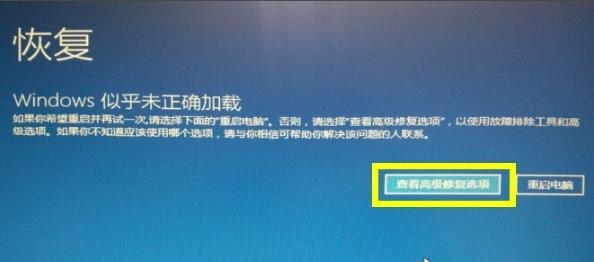
2、然後點選「疑難排解」。
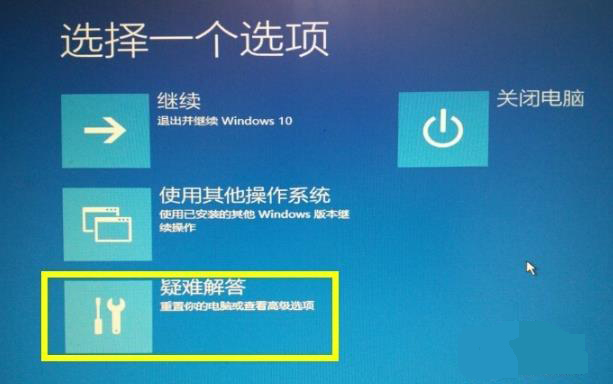
3、再選擇「進階選項」。
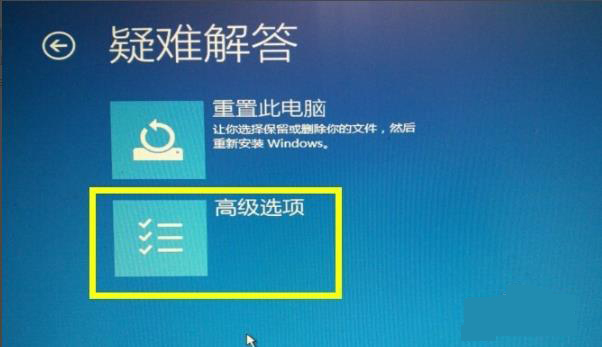
4、點選「啟動設定」。
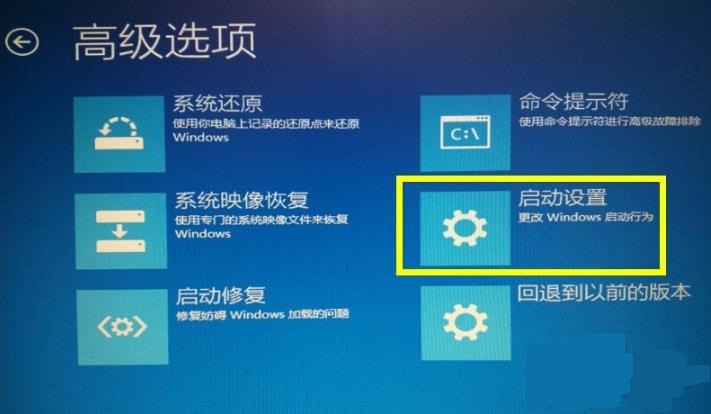
5、隨後點選「重啟」。
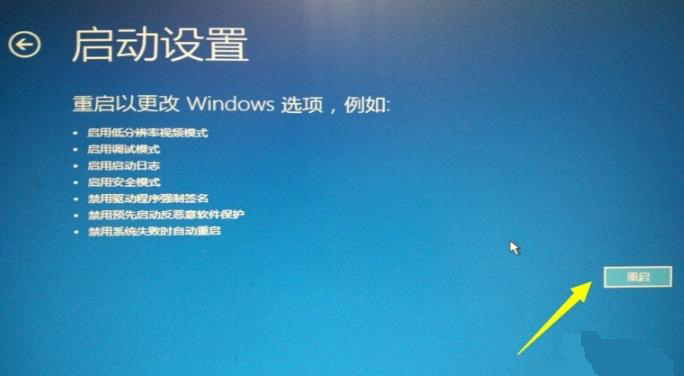
6、根據螢幕提示按下F4進入「安全模式」。
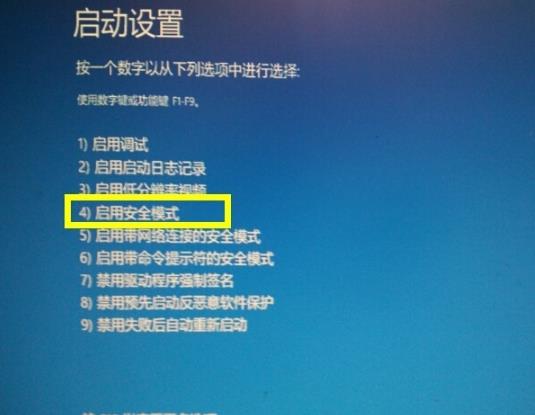
7、等待撤銷變更。
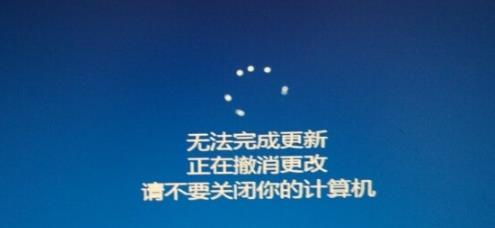
8、完成後重開機一下,從正常模式進入系統即可。
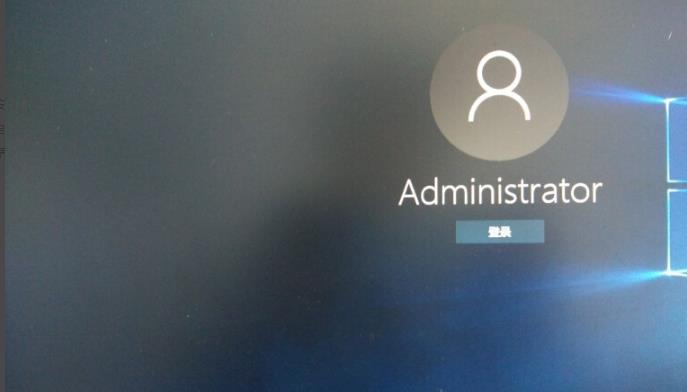
方法二:還原系統
1、在「進階選項」介面中點選「系統還原」。
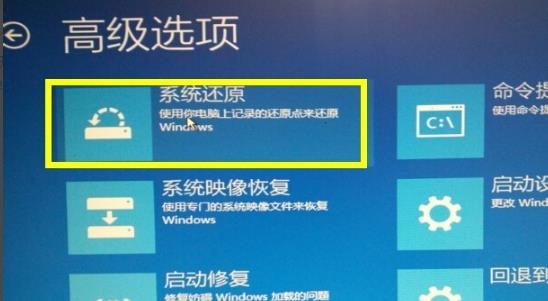
2、在系統還原視窗中點選「下一步」。
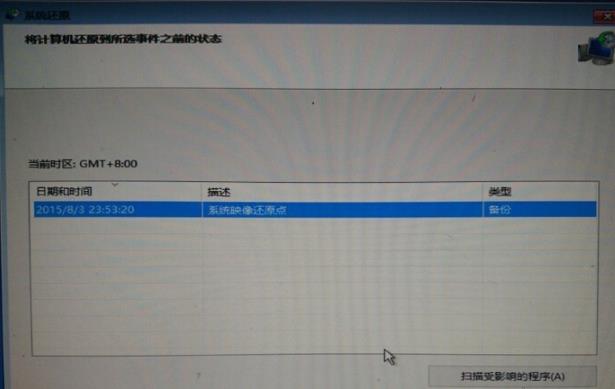
3、在提示視窗中點選「是」。

方法三:電腦重設
1、在「疑難排解」介面中點選「重設此電腦」。
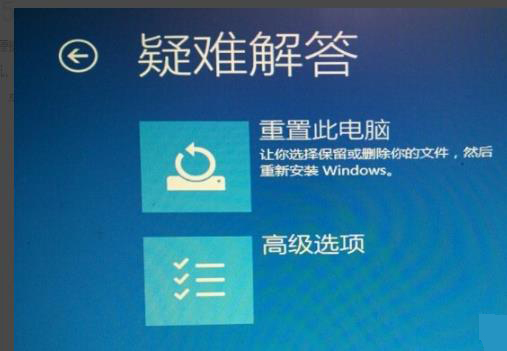
2、在新視窗選擇「保留」或「刪除」系統中的檔案(根據需求選擇)。
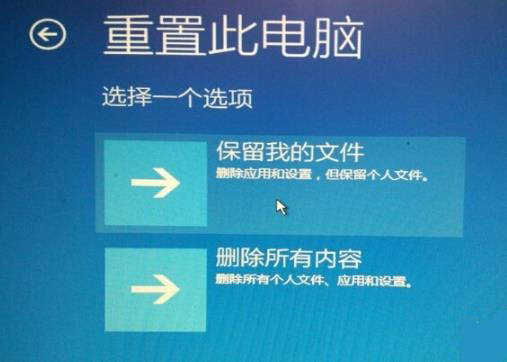
3、在最後的介面中點選「初始化」
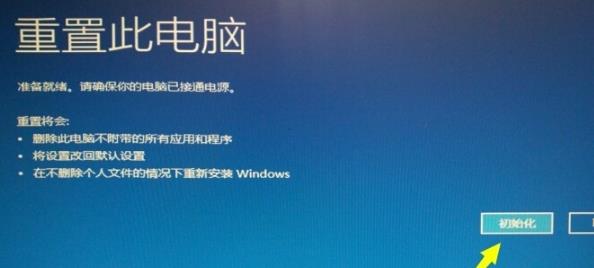
以上是win10藍屏修復引起的更新失敗的解決方案的詳細內容。更多資訊請關注PHP中文網其他相關文章!




